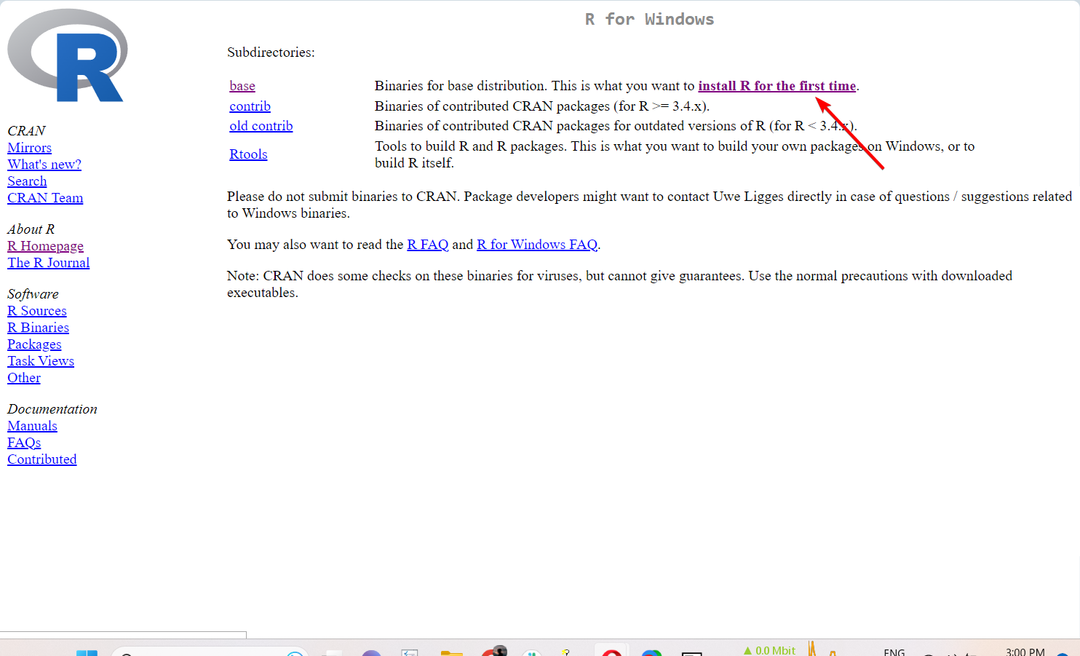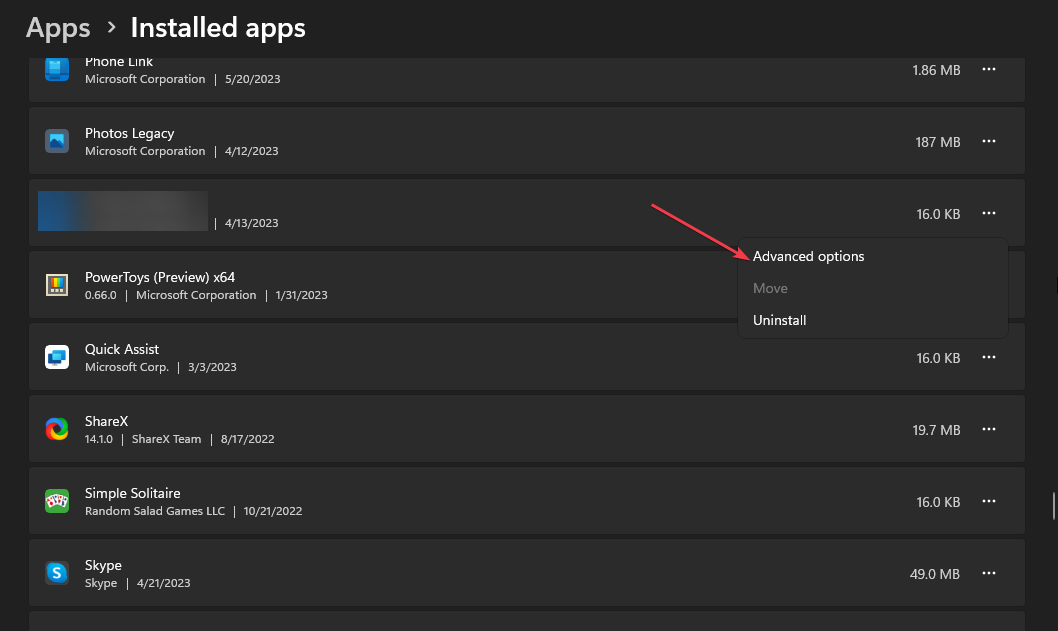문제를 우회하려면 다른 장치를 통해 링크에 액세스하십시오.
- GroupMe는 대화를 로드할 수 없습니다. 오류는 모바일 장치 및 PC에서 발생할 수 있습니다.
- 네트워크 연결 문제, 서버 문제 및 임시 앱 데이터로 인해 오류가 발생할 수 있습니다.
- GroupMe를 업데이트하고 앱 캐시를 삭제하여 문제를 해결하세요.

엑스다운로드 파일을 클릭하여 설치
- Fortect 다운로드 및 설치 당신의 PC에.
- 도구의 스캔 프로세스 시작 문제의 원인이 되는 손상된 파일을 찾습니다.
- 마우스 오른쪽 버튼으로 클릭 복구 시작 도구가 고정 알고리즘을 시작할 수 있도록 합니다.
- 다음에서 Fortect를 다운로드했습니다. 0 이번 달 독자 여러분.
GroupMe는 Microsoft 소유의 무료 그룹 메시징 앱으로 친구 및 가족과 연락을 유지하는 데 도움이 됩니다. 그러나 많은 사용자들이 대화를 로드할 수 없습니다. GroupMe에서 오류가 발생했습니다. 이 문서에서는 PC에서 문제를 해결하기 위한 기본 단계를 안내합니다.
동시에 쉽게 만드는 방법에 대한 가이드를 확인할 수 있습니다. GroupMe 내부의 Microsoft Teams 화상 통화 몇 단계로.
내 GroupMe 메시지가 로드되지 않는 이유는 무엇입니까?
- 14일 이상 초대에 응답하지 않으면 오류가 발생할 수 있습니다.
- 인터넷 연결이 약하거나 간헐적인 경우.
- GroupMe 측의 유지 관리, 업데이트 또는 기타 기술 문제와 같은 서버 문제.
- 계정 설정 또는 동기화 문제와 관련된 문제로 인해 문제가 발생할 수 있습니다.
- 오래된 버전의 GroupMe 앱은 현재 기능과 호환되지 않을 수 있습니다.
- 장치의 GroupMe 앱이 저장한 임시 데이터 또는 캐시가 손상될 수 있습니다.
- 특정 장치 구성 또는 운영 체제는 GroupMe 앱과 호환되지 않을 수 있습니다.
GroupMe 메시지에 제한이 있나요?
아니요, GroupMe 메시지에는 160자 제한이 없습니다. 보유할 수 있는 구성원 수는 5000명으로 설정됩니다.
그러나 메시지 제한이 없기 때문에 이러한 대규모 그룹은 팔로우하기 어려울 수 있습니다.
GroupMe가 대화를 로드할 수 없으면 어떻게 해야 합니까?
문제에 대한 고급 수정을 시도하기 전에 아래에 설명된 예비 검사를 관찰하십시오.
- GroupMe 앱을 닫고 장치를 다시 시작하여 일시적인 문제를 해결하십시오.
- 모뎀/라우터를 다시 시작하거나 다른 네트워크에 연결하여 문제를 해결하세요. 네트워크 정체 오류를 일으키는 기타 네트워크 관련 문제.
- GroupMe 상태 웹사이트를 방문하여 보고된 서비스 중단 또는 문제가 있는지 확인하십시오.
- 초대 링크를 다른 장치(가급적 Apple 장치 또는 웹 버전을 통해)에 복사합니다.
- 링크를 클릭하여 그룹에 가입하고 이것이 초기 장치에 반영되는지 확인하십시오. (모바일 또는 PC)

- 반영되면 기본 GroupMe 장치 이외의 다른 장치에서 로그아웃합니다.
일부 사용자는 다른 장치에서 링크에 액세스하면 대화 오류를 로드할 수 없는 문제를 해결하는 데 도움이 된다고 주장했습니다.
2. GroupMe 앱 업데이트
- 왼쪽 클릭 시작 버튼, 유형 MS 스토어, 실행 결과를 클릭합니다.
- 찾다 그룹미 탭하여 앱 페이지를 엽니다.

- 사용할 수 있는 경우 업데이트 앱 페이지의 버튼. 장치에 최신 버전의 GroupMe를 다운로드하여 설치합니다.

- 업데이트가 완료되면 다음을 열 수 있습니다. 그룹미 대화에 액세스할 수 있는지 확인하려면 앱에 로그인하세요.
위의 단계는 Windows PC용입니다. Android와 iPhone 모두에 대해 유사한 접근 방식을 시도할 수 있습니다.
- 줌 오류 코드 10002: 정의 및 해결 방법
- Uiwatchdog.exe은(는) 무엇이며 시스템 오류 해결 방법
- 수정: PowerPoint에서 콘텐츠에 문제가 있음을 발견했습니다.
- Uhelper.exe는 무엇이며 제거해야 합니까?
- Qhsafetray.exe은(는) 무엇이고 응용 프로그램 오류는 어떻게 해결하나요?
3. 캐시를 지우려면 앱을 재설정하세요.
- 왼쪽 클릭 시작 메뉴를 클릭하고 설정.
- 위치하고 있다 앱 그리고 클릭 설치된 앱.

- 그런 다음 검색 그룹미, 선택 옵션 메뉴을 클릭하고 고급 옵션.

- 이제 다음을 찾아 선택합니다. 초기화 단추. 그런 다음 초기화 버튼을 다시 눌러 선택을 확인합니다.

- 이제 앱을 다시 시작하고 문제가 해결되었는지 확인하십시오.
재설정 후 GroupMe는 클린 캐시로 시작하여 앱에 저장된 임시 데이터를 제거하여 대화를 로드할 수 없게 합니다.
또는 고정에 대한 가이드를 읽을 수 있습니다. Microsoft Teams 상태가 부재중 상태에서 멈춤 당신의 PC에.
추가 질문이나 제안 사항이 있으면 아래 의견 섹션에 남겨주세요.
여전히 문제가 발생합니까?
후원
위의 제안으로 문제가 해결되지 않으면 컴퓨터에 더 심각한 Windows 문제가 발생할 수 있습니다. 다음과 같은 올인원 솔루션을 선택하는 것이 좋습니다. 요새 문제를 효율적으로 해결합니다. 설치 후 다음을 클릭하십시오. 보기 및 수정 버튼을 누른 다음 수리를 시작하십시오.